PIXUS iP4200の取扱説明書・マニュアル [全106ページ 18.35MB]
ip4200qsgj.pdf
http://cweb.canon.jp/.../ip4200qsgj.pdf - 18.35MB
- キャッシュ
43652view
106page / 18.35MB
手順通りにインストールしていない『かんたんスタートガイド』の手順にしたがって、プリンタドライバをインストールしてください。プリンタドライバが正しくインスト ールされなかった場合は、プリンタドライバを削除し、パソコンを再起動 します。そのあとに、プリンタドライバを再インストールしてください。エラーが発生してインストーラが強 制終了した場合は、パソコンを再起動して再インストールしてください。◆パソコンとの接続がうまくいかない印刷速度が遅い/ USB 2.0 Hi-Speed として動作しない対処方法原因USB 2.0 Hi-Speedに対応していない環境で使用しているUSB 2.0 Hi-Speed に対応していない環境では、USB 1.1 での接続となります。この場合、プリンタは正常に動 作しますが、通信速度の違いから印刷速度が遅くなることがあります。ご使用の環境が USB 2.0 Hi-Speed に対応しているか、次の点を確認してください。● パソコンの USB ポートが、USB 2.0 に対応しているか確認してください。● USB ケーブルと USB ハブが、USB 2.0 に対応しているか確認してください。USB ケーブルは、必ず USB2.0 認証ケーブルをご使用ください。また、長さ 3m 以内のものをお勧めします。● ご使用のパソコンが、USB 2.0 に対応した状態になっているか確認してください。最新のアップデートを入手して、インストールしてください。● USB 2.0 対応の USB ドライバが正しく動作しているか確認してください。USB 2.0 に 対応した最新の USB 2.0 ドライバを入手して、インストールし直してください。困ったときには上記の確認事項の操作方法につきま しては、お使いのパソコンメーカーまたは USB ケーブルメーカー、USB ハブメーカーにご確認ください。Windows XP のパソコンに接続すると、画面に「高速ではない USB ハブに接続している高速 USB デバイス」と警告文が表示されるUSB 2.0 Hi-Speedに対応していないパソコンに接続しているご使用の環境が USB 2.0 Hi-Speed に対応していないことを示しています。「印刷速度が遅い/ USB 2.0 Hi-Speed として動作しない」を参照してください。75�
参考になったと評価
 75人が参考になったと評価しています。
75人が参考になったと評価しています。
その他の取扱説明書

6874 view

1723 view








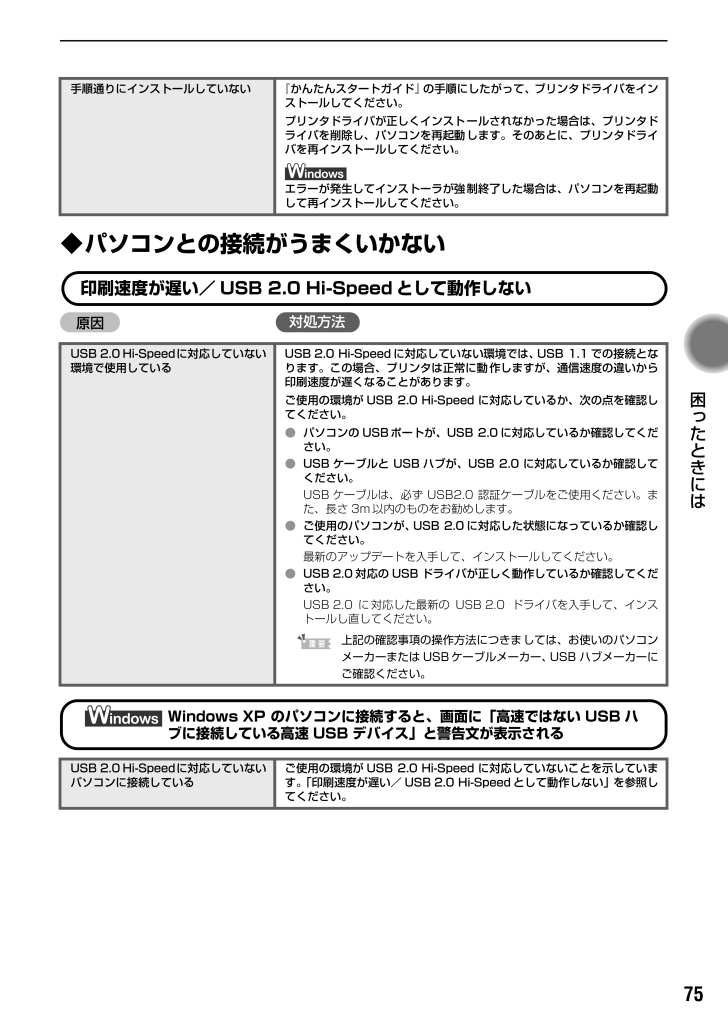
 75人が参考になったと評価しています。
75人が参考になったと評価しています。



